答案:本文介绍VSCode扩展开发全流程,从环境搭建、项目生成、命令注册、调试方法到发布步骤,并讲解激活事件选择与Webview自定义UI实现。
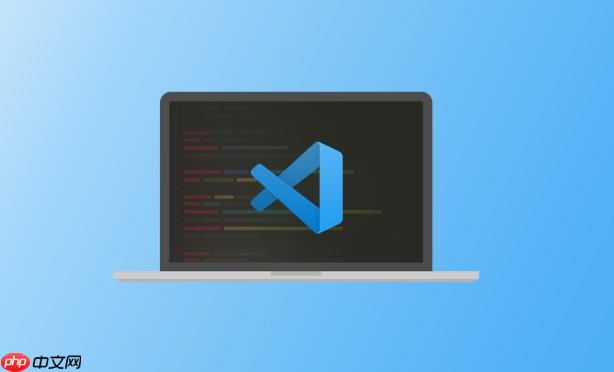
VSCode扩展开发其实并不难,关键在于理解其架构和掌握一些基本API。本文将带你一步步完成一个VSCode自定义插件的开发和发布,让你快速上手。
解决方案
首先,你需要安装Node.js和npm(或yarn)。这是开发VSCode扩展的基础环境。确保你的Node.js版本在14以上,npm版本在6以上。
接下来,全局安装Yeoman和VS Code Extension Generator:
npm install -g yo generator-code
现在,你可以使用Yeoman生成一个基本的扩展项目:
yo code
按照提示选择 "New Extension (TypeScript)",然后输入你的扩展名、描述等信息。
项目生成后,你会看到一个包含
src
package.json
src/extension.ts
打开
src/extension.ts
activate
例如,我们可以注册一个简单的命令,当用户执行该命令时,显示一个消息框:
import * as vscode from 'vscode';
export function activate(context: vscode.ExtensionContext) {
let disposable = vscode.commands.registerCommand('my-extension.helloWorld', () => {
vscode.window.showInformationMessage('Hello World from My Extension!');
});
context.subscriptions.push(disposable);
}
export function deactivate() {}在
package.json
{
"name": "my-extension",
"displayName": "My Extension",
"description": "A simple VS Code extension",
"version": "0.0.1",
"engines": {
"vscode": "^1.63.0"
},
"categories": [
"Other"
],
"activationEvents": [
"onCommand:my-extension.helloWorld"
],
"main": "./out/extension.js",
"contributes": {
"commands": [
{
"command": "my-extension.helloWorld",
"title": "Hello World"
}
]
},
"scripts": {
"vscode:prepublish": "npm run compile",
"compile": "tsc -p ./",
"watch": "tsc -watch -p ./",
"pretest": "npm run compile && npm run lint",
"lint": "eslint src --ext ts",
"test": "node ./out/test/runTest.js"
},
"devDependencies": {
"@types/vscode": "^1.63.0",
"@types/glob": "^7.1.4",
"@types/mocha": "^9.0.0",
"@types/node": "14.x",
"@typescript-eslint/eslint-plugin": "^5.1.0",
"@typescript-eslint/parser": "^5.1.0",
"eslint": "^8.1.0",
"glob": "^7.1.4",
"mocha": "^9.0.2",
"typescript": "^4.5.4",
"@vscode/test-electron": "^1.6.2"
}
}注意
activationEvents
contributes.commands
activationEvents
contributes.commands
现在,你可以使用VS Code的调试功能来测试你的扩展。按下
F5
Ctrl+Shift+P
Cmd+Shift+P
发布你的扩展需要创建一个Visual Studio Code Marketplace账号。
在VS Code中安装
vsce
npm install -g vsce
登录你的Visual Studio Code Marketplace账号:
vsce login <你的publisher名称>
打包你的扩展:
vsce package
发布你的扩展:
vsce publish
发布后,你的扩展就可以在Visual Studio Code Marketplace上找到了。
调试VS Code扩展的核心在于使用VS Code提供的调试工具。首先,确保你的扩展项目已经配置了
launch.json
一个典型的
launch.json
{
"version": "0.2.0",
"configurations": [
{
"type": "extensionHost",
"request": "launch",
"name": "Launch Extension",
"runtimeExecutable": "${execPath}",
"args": [
"--extensionDevelopmentPath=${workspaceFolder}"
],
"stopOnEntry": false
}
]
}在这个文件中,
type
extensionHost
runtimeExecutable
args
--extensionDevelopmentPath
设置断点后,按下
F5
此外,你还可以在
output
console.log
VS Code扩展的激活事件定义了何时激活你的扩展。选择合适的激活事件可以提高VS Code的性能。
常见的激活事件包括:
onCommand:<command>
onFileSystem:<scheme>
onFileSystem:file
onLanguage:<language>
onLanguage:javascript
onView:<viewId>
onWebviewPanel:<viewType>
*
选择合适的激活事件需要根据你的扩展的功能来决定。如果你的扩展只在用户执行某个命令时才需要激活,那么使用
onCommand
onLanguage
例如,如果你的扩展提供JavaScript代码片段,那么你可以使用
onLanguage:javascript
Webview API允许你在VS Code中创建自定义的UI界面。Webview实际上是一个嵌入在VS Code中的浏览器窗口,你可以使用HTML、CSS和JavaScript来构建你的UI界面。
首先,你需要创建一个
WebviewPanel
const panel = vscode.window.createWebviewPanel(
'myWebview', // Webview的ID
'My Webview', // Webview的标题
vscode.ViewColumn.One, // Webview显示的位置
{
enableScripts: true, // 允许Webview执行JavaScript
retainContextWhenHidden: true // 当Webview不可见时,保持其状态
}
);然后,你需要设置Webview的内容:
panel.webview.html = `
<!DOCTYPE html>
<html>
<head>
<title>My Webview</title>
</head>
<body>
<h1>Hello from Webview!</h1>
<button id="myButton">Click me</button>
<script>
const button = document.getElementById('myButton');
button.addEventListener('click', () => {
alert('Button clicked!');
});
</script>
</body>
</html>
`;你可以使用
panel.webview.postMessage
panel.webview.onDidReceiveMessage
例如,从扩展向Webview发送消息:
panel.webview.postMessage({ command: 'update', text: 'Hello from extension!' });在Webview中接收消息:
window.addEventListener('message', event => {
const message = event.data; // The json data that the extension sent
switch (message.command) {
case 'update':
alert(message.text);
break;
}
});Webview API提供了强大的功能,允许你创建各种自定义UI界面,例如配置面板、代码预览、数据可视化等。
以上就是怎么做VSCode扩展_VSCode自定义插件开发与发布完整流程教程的详细内容,更多请关注php中文网其它相关文章!

每个人都需要一台速度更快、更稳定的 PC。随着时间的推移,垃圾文件、旧注册表数据和不必要的后台进程会占用资源并降低性能。幸运的是,许多工具可以让 Windows 保持平稳运行。




Copyright 2014-2025 https://www.php.cn/ All Rights Reserved | php.cn | 湘ICP备2023035733号